Windows 10, arriva la pubblicità in Esplora Risorse. Come disattivarla
Alcuni utenti hanno cominciato a visualizzare pop-up pubblicitari direttamente all'interno del computer. Gli ads arriveranno per tutti con Creators Update?
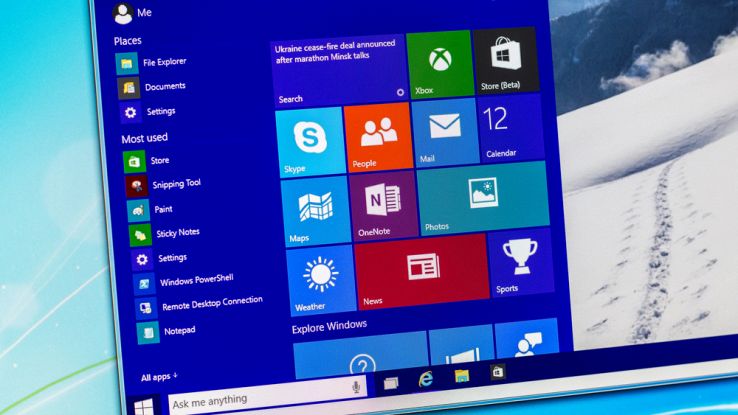
Non è affatto un mistero che la pubblicità sia la principale fonte di guadagno in rete. Ed è anche per questo che siamo costantemente tartassati da annunci. Soprattutto sui browser. Microsoft, secondo quanto fanno notare alcuni utenti, si è spinta più avanti inserendo le pubblicità direttamente all’interno di Esplora Risorse.
Se per caso doveste visualizzate qualche annuncio pubblicitario mentre aprire una cartella o chiudete un file, potete stare tranquilli: non siete stati colpiti da un malware. La pubblicità è stata inserita all’interno di Explorer, vale a dire dove sono allocate le cartelle che contengono documenti, immagini, video e altri file. Le inserzioni sono state avvistate sulla parte alta e sponsorizzano, almeno per adesso, OneDrive, il servizio di computer clouding di Redmond. La domanda che molti degli utenti di Windows si fanno è se la pubblicità arriverà per tutti con Creators Update, l’aggiornamento che Microsoft dovrebbe rilasciare tra un mese.
Come disattivare la pubblicità su Windows 10
In attesa di conoscere il nostro destino – saremmo costretti a sopportare la pubblicità anche dentro il nostro pc? – gli utenti “colpiti” possono tirare un sospiro di sollievo: esiste un modo per bloccare gli annunci presenti in “File Explorer”. Ecco come. La prima cosa che è necessario fare per disabilitare la funzione è aprire “Esplora risorse” (basterà cliccare sulla cartella presente sulla barra degli strumenti o digitare il suo nome direttamente in “Cerca”). A questo punto dovremo cliccare su “Visualizza”, che troverete in alto a sinistra. Qui dovrete selezionare la voce “Opzioni” e premere su “Modifiche opzioni cartelle e ricerche”. Fatto questo, si aprirà un pop-up: cliccate ora su “Visualizzazione” e disattivate in “Impostazioni Avanzate” l’opzione “Notifiche di Provider di sincronizzazione”.
Se avete seguito il procedimento in modo corretto non dovreste più visualizzare gli annunci pubblicitari tra le vostre cartelle in Windows 10. Almeno per adesso.
 Fonte foto: dennizn/Shutterstock Inc.
Fonte foto: dennizn/Shutterstock Inc.Premi sull’immagine per scoprire come utilizzare Windows 10 come un professionista


















